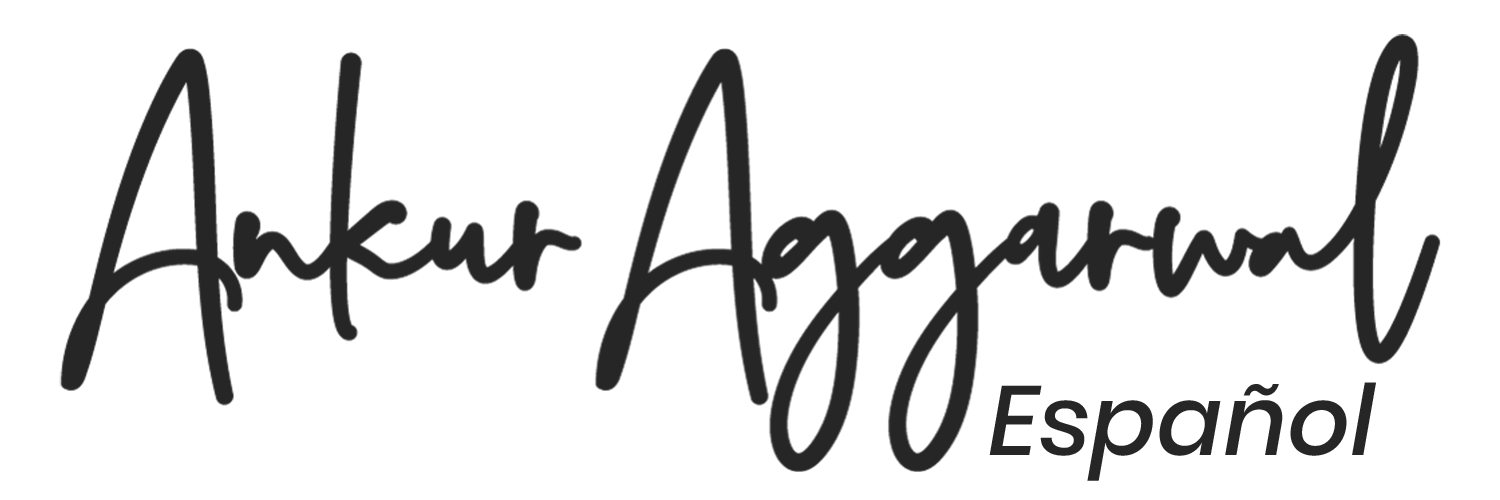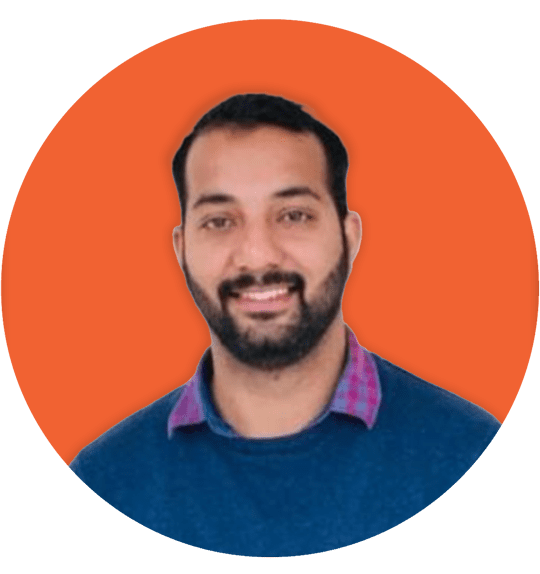¿Quieres saber Cómo Pasar Conversaciones de WhatsApp de Android a iPhone?
Bueno, has llegado al artículo correcto, asegúrate de leer el artículo detenidamente para saber cómo transferir datos de WhatsApp de Android a iOS.
Después de mucha contemplación, decidiste cambiar del mundo de Android al reino de iOS.
Aunque esté cambiando el sistema operativo, querrá conservar ciertos recuerdos preciosos, como mensajes o fotografías de WhatsApp o hermosos mensajes de audio.

La transferencia de datos en el mismo sistema operativo se realizará sin problemas, pero es todo un desafío mover los datos de WhatsApp de Android a un iPhone debido a la forma en que funciona su copia de seguridad respectiva.
En los dispositivos Android, se usa Google Drive para la copia de seguridad, mientras que en el iPhone; iOS usa iCloud para hacer una copia de seguridad de los datos de WhatsApp; por eso es bastante complicado hacer una copia de seguridad de WhatsApp de Android a iPhone.
A lo largo de los años, las personas se han dado cuenta de este problema y han encontrado varios métodos para ayudar a los usuarios de Android a cambiar a los iPhones transfiriendo los datos de WhatsApp
Cómo Pasar Conversaciones de WhatsApp de Android a iPhone (actualizado en 2022)
Cómo transferir datos de Whatsapp de Android a IOS con AnyTrans
AnyTrans es una herramienta de copia de seguridad y transferencia que ayuda a transferir datos de WhatsApp de Android a iPhone.
Antes de iniciar el proceso de transferencia, asegúrese de haber realizado una copia de seguridad de los datos de WhatsApp en su Android y de haber desactivado la opción «Buscar mi iPhone» en su iPhone.
Paso 1: Descarga la aplicación «AnyTrans» en tu ordenador. Después de eso, conecta tu Android y tu iPhone a la misma computadora con un cable USB.
Paso 2: En la barra lateral, elige el «Administrador de mensajes sociales» y selecciona la opción «WhatsApp a dispositivo» de la lista y haz clic en la pestaña «Transferir ahora» que se encuentra debajo.
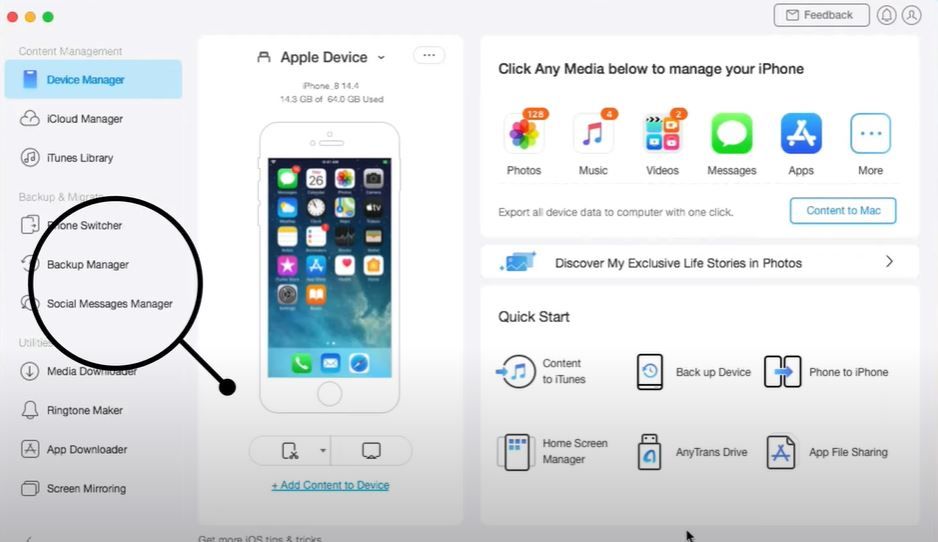
Paso 3: Elige Android como dispositivo de origen y iPhone como dispositivo de destino y, a continuación, haz clic en la pestaña Siguiente para seguir más instrucciones.
Paso 4: Debe hacer clic en Siguiente de la etapa 1 a la etapa 4 de las instrucciones que se le solicitan. Asegúrese de haber seguido todas las instrucciones que aparecen en la pantalla antes de hacer clic en Siguiente.
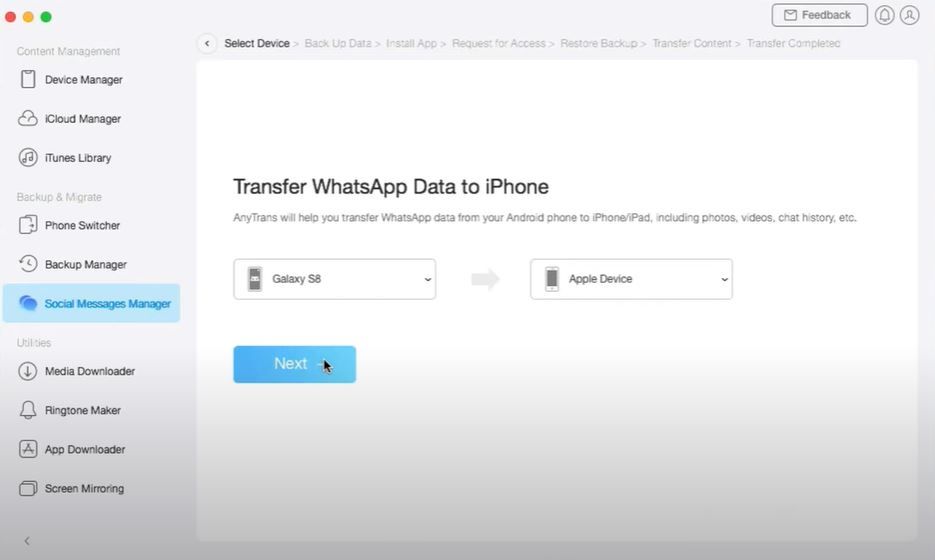
Paso 5: Publica esto; según las instrucciones de AnyTrans, instala la versión modificada de WhatsApp para extraer la copia de seguridad del chat de WhatsApp y transferirla a tu iPhone.
Paso 6: Ahora, haga clic primero en la pestaña Restaurar y toque el botón «Siguiente» en AnyTrans. Asegúrese de haber iniciado sesión en WhatsApp en su dispositivo Android antes de este paso. AnyTrans comenzará la transferencia de datos de WhatsApp de Android a iPhone poco después.
Transfiera mensajes de Whatsapp de Android a iPhone con PhoneTrans
PhoneTrans es similar a la aplicación AnyTrans que admite la transferencia de datos de WhatsApp de Android a iPhone.
Paso 1: Instale la aplicación «PhoneTrans» en su computadora y, con un cable USB, conecte su Android y su iPhone a su computadora
Paso 2: Después de abrir la aplicación en la computadora, encontrará la opción «Transferencia de aplicaciones» en el lado izquierdo de la pantalla, haz clic en esa opción y publícala, toca la opción «WhatsApp» y luego haz clic en «Iniciar transferencia».
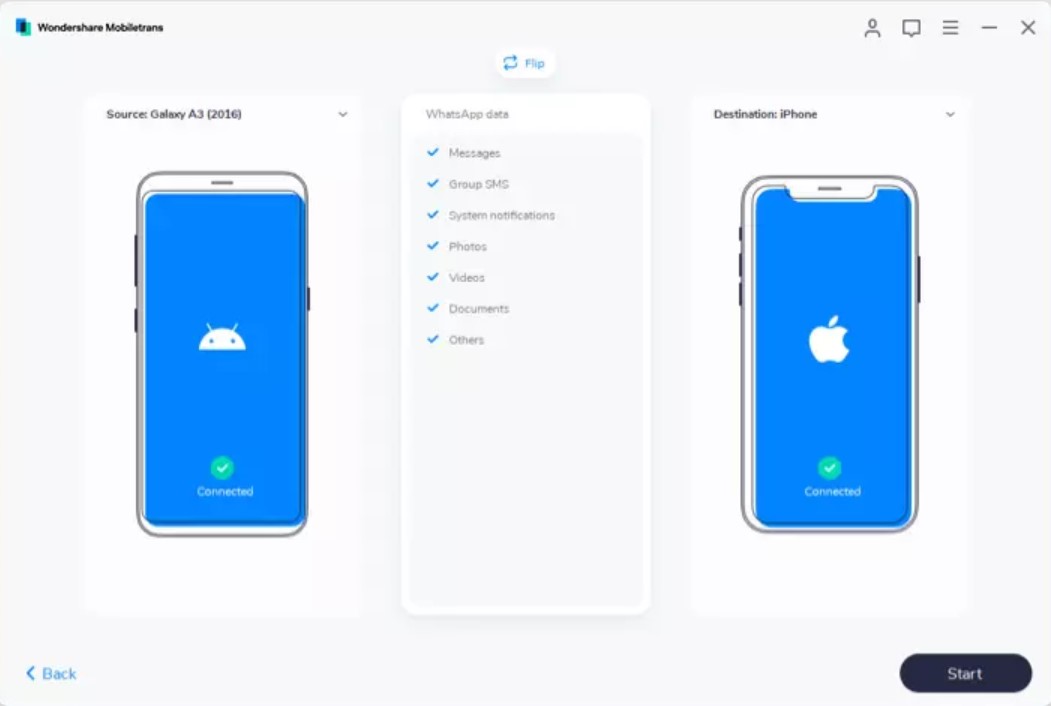
Paso 3: Ahora seleccione su teléfono Android como dispositivo de origen y su iPhone como dispositivo de destino. Una vez que haya elegido la opción correcta, haga clic en la pestaña «Transferir» e inmediatamente aparecerá la opción «Transferir ahora» en su pantalla. Haga clic en él para continuar.
Paso 4: Ahora, una por una, debes seguir las instrucciones que aparecen en la pantalla. Estas instrucciones incluyen hacer una copia de seguridad de tu chat de WhatsApp en tu Android. Publica todo esto para que PhoneTrans instale la versión mejorada de WhatsApp en tu teléfono. Por último, haga clic en el botón «Restaurar» de la pantalla.
Paso 5: Después de hacer clic en el botón Restaurar, se transferirán los datos de WhatsApp de Android a iPhone.
Función oficial de transferencia de WhatsApp de Android a iPhone para migrar los chats
A lo largo de los años, los desarrolladores de Android y iPhone han conocido los desafíos que enfrentan los consumidores al transferir los datos de Android a iPhone y viceversa.
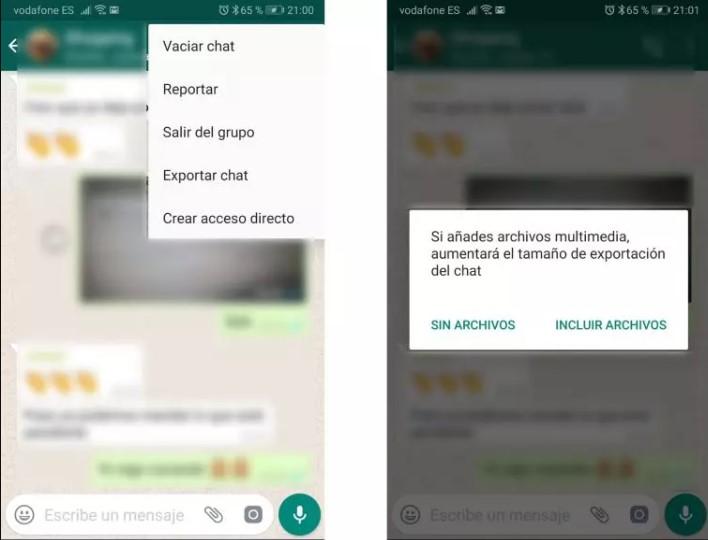
Teniendo esto en cuenta, el 11 de agosto de 2021, WhatsApp anunció esta función más esperada en el Samsung Unpacked Event. Esta función transfiere sin problemas chats, notas de voz y fotos entre teléfonos iOS y Android.
Actualmente, esta función de transferencia solo está disponible en versiones seleccionadas de los teléfonos inteligentes Samsung. Sin embargo, el equipo de WhatsApp pone esta función a disposición para Android e iOS y funcionará en ambas direcciones.
Cómo transferir chats de Whatsapp de Android a iPhone con Wondershare Dr Fone.
Dr Fone de Wondershare es una de las aplicaciones más antiguas y confiables para transferir datos de WhatsApp de Android a iOS. Para hacer uso del servicio de transferencia desde esta aplicación debe pagar aproximadamente un pequeño precio, 2000 o 30 rupias y comprar su plan «Restaurar aplicación social (iOS y Android)».
Este plan incluye una licencia de un año y hasta cinco dispositivos. El proceso de transferencia de los datos de WhatsApp a través de DrFone consta de dos partes. En la primera parte, debe hacer una copia de seguridad de sus datos en su computadora y la última parte es restaurar los datos de WhatsApp en su dispositivo iOS.
PARTE I: Hacer una copia de seguridad de los datos de WhatsApp desde el dispositivo Android a su computadora
Paso 1: Después de instalar DrFone, conecte su dispositivo Android desde el que necesita transferir los datos a su computadora. A continuación, selecciona el botón «Respaldar mensajes de WhatsApp».
Paso 2: Una vez que su computadora detecta su dispositivo Android, se inicia el proceso de copia de seguridad y, a continuación, debe seguir las instrucciones que aparecerán en la pantalla.
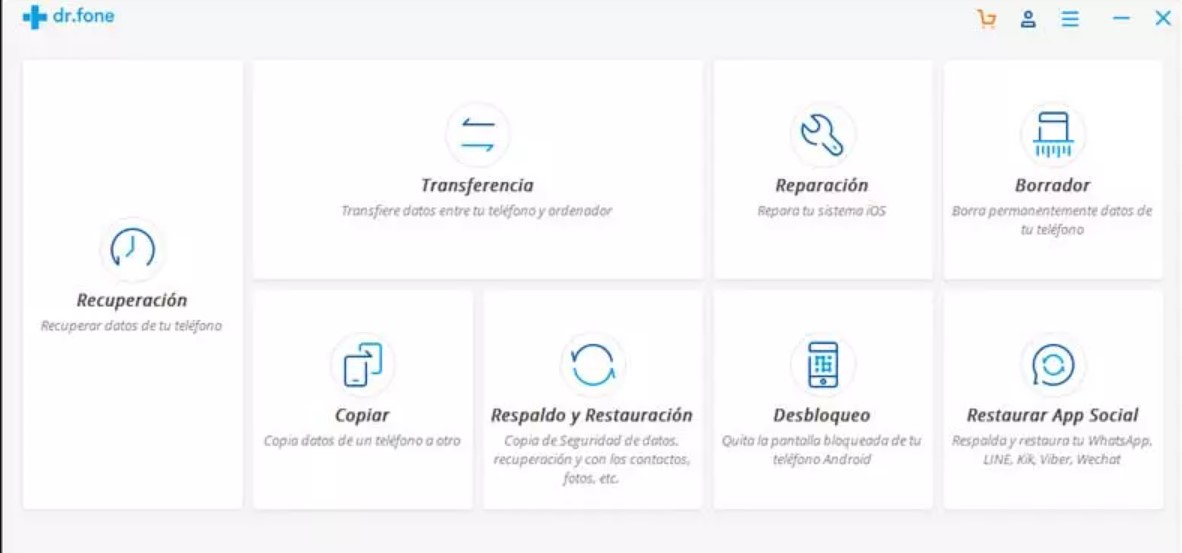
Paso 3: Se le indicará que cambie la configuración de copia de seguridad de WhatsApp. Para eso, abre tu WhatsApp, ve a Configuración -> Chats -> Copia de seguridad del chat. Aquí selecciona «Nunca» en la opción Copia de seguridad en Google Drive. Publica eso, debes tocar la pestaña Copia de seguridad y hacer clic en «Siguiente» en tu aplicación DrFone.
Paso 4: Después de esto, recibirá un mensaje para instalar la versión avanzada de WhatsApp. Haga clic en el botón «instalar»; si no se ve este mensaje, haga clic en el botón «Mostrar de nuevo» en la aplicación DrFone.
Paso 5: Publica eso, debes seguir las instrucciones que se muestran en la pantalla para verificar y restaurar todos tus datos de WhatsApp en tu dispositivo Android.
Paso 6: Una vez completado el proceso de copia de seguridad, tiene la opción de confirmar la copia de seguridad haciendo clic en el botón de visualización.
PARTE II: Restauración de la copia de seguridad de WhatsApp de Android en dispositivos iOS.
Paso 1: Conecte el dispositivo iOS deseado a la computadora. Luego, haga clic en la opción «Restaurar en el dispositivo» para iniciar el proceso de restauración.
Mientras tanto, en la lista de copias de seguridad que se ha creado, elija el último archivo de respaldo de WhatsApp y haga clic en «Siguiente».
Paso 2: Se le pedirá que abra una nueva ventana, vuelva a hacer clic en la opción «Restaurar» y DrFone comenzará el proceso de restauración. Una vez finalizado el proceso de transferencia, verá el progreso al 100%, lo que indica que la transferencia de datos se ha realizado correctamente al dispositivo iOS deseado.
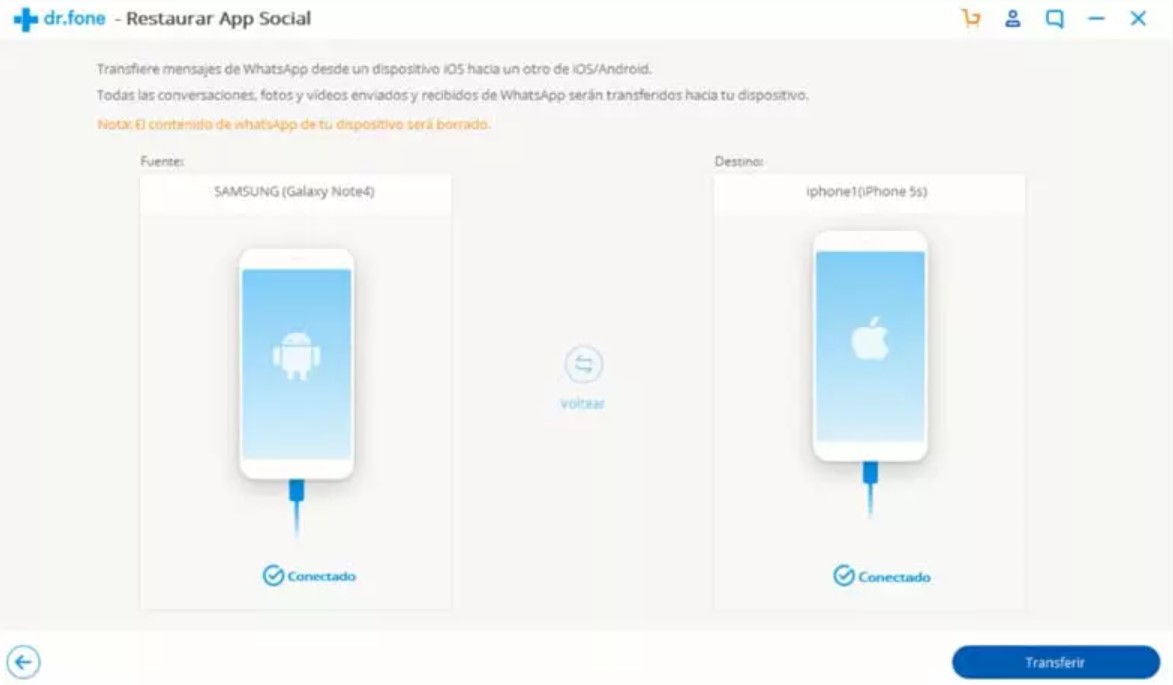
Transferencia de datos de Whatsapp de Android a iPhone mediante el método de chat por correo electrónico
Este método de transferencia de datos de WhatsApp es útil para quienes no desean instalar una aplicación de terceros.
Paso 1: Abre WhatsApp en tu dispositivo Android.
Paso 2: Ve a Configuración de WhatsApp -> Chats -> Historial de chat.
Paso 3: Pulsa la opción «Historial de chat»; aquí, haz clic en «Exportar chat».
Paso 4: Selecciona el chat que necesitas exportar, ya que esta opción no permite enviar todos los chats por correo electrónico.
Paso 5: Después de este paso, tendrá la opción de enviar el chat a través de varios medios; seleccione la opción de correo electrónico.
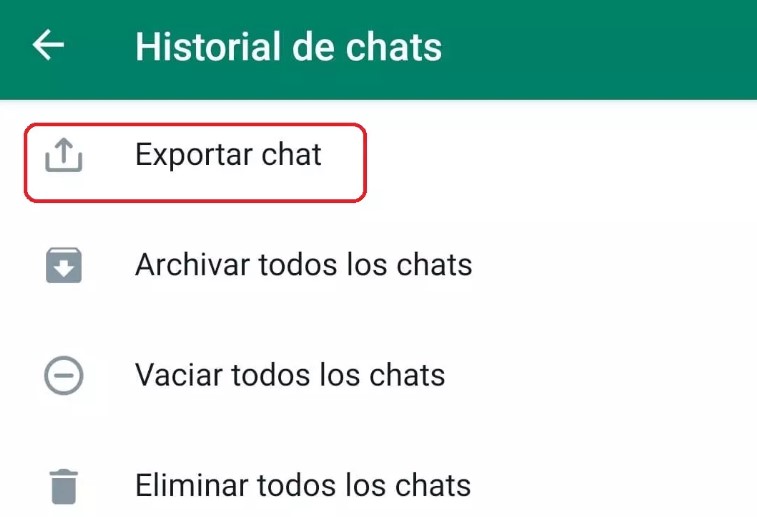
A continuación, introduzca la dirección de correo electrónico a la que debe enviarse o déjela vacía si desea mantener el chat como respaldo en el Borrador. Debes tener en cuenta que leerás los chats y los mensajes a través de este método, pero no puedes restaurarlos en el dispositivo iOS dentro de la aplicación WhatsApp.
Conclusión
Entonces, estos son algunos de los métodos probados para migrar los datos de WhatsApp de Android a iPhone. Esperan que los desarrolladores de dispositivos móviles desarrollen funciones integradas que ayuden a que este proceso sea más fluido en un futuro próximo.
Espero que te haya gustado nuestro artículo sobre Cómo Pasar Conversaciones de WhatsApp de Android a iPhone, y debe haber resuelto tus consultas, como la transferencia de WhatsApp de Android a iPhone, cómo transferir WhatsApp de Android a iOS WhatsApp.
Preguntas frecuentes
1. ¿Cómo puedo migrar mis mensajes de WhatsApp de Android a iPhone de forma gratuita?
Descargue e instale la aplicación AnyTrans o PhoneTrans en su computadora, conecte sus dispositivos Android e iOS mediante un cable USB y siga las instrucciones que le indique la aplicación. Estas dos aplicaciones han sido populares y han demostrado que ayudan a transferir sus datos de WhatsApp de Android a iPhone de forma gratuita.
2. ¿Cómo transfiero WhatsApp de Google Drive a iCloud?
Varios métodos pueden ayudarlo rápidamente a transferir datos de WhatsApp de Google Drive a iCloud; son los siguientes:
- Descargando e instalando la aplicación AnyTrans (gratuita)
- Descargando e instalando la aplicación PhoneTrans (gratuita)
- Descargando e instalando la aplicación DrFone de Wondershare (de pago)
- mediante el uso de teléfonos inteligentes Samsung seleccionados
3. ¿Puedo transferir WhatsApp Android a iPhone a través de WhatsApp Backup?
No puede transferir los datos de WhatsApp de Android a iPhone a través de la opción de copia de seguridad de WhatsApp. Sin embargo, puedes ver y leer los chats respaldados en el identificador de correo electrónico mencionado durante la copia de seguridad.
4. ¿Cómo transferir WhatsApp de Android a iPhone usando Google Drive?
No puede transferir los datos de WhatsApp de Android a iPhone mediante Google Drive, ya que es imposible sincronizar los datos de WhatsApp en dispositivos Android e iOS.Por lo tanto, emplee cualquiera de los métodos mencionados en el artículo anterior para facilitar la transferencia de datos de Android a iPhone.